No se puede instalar la impresora, ya existe otra impresora con este nombre
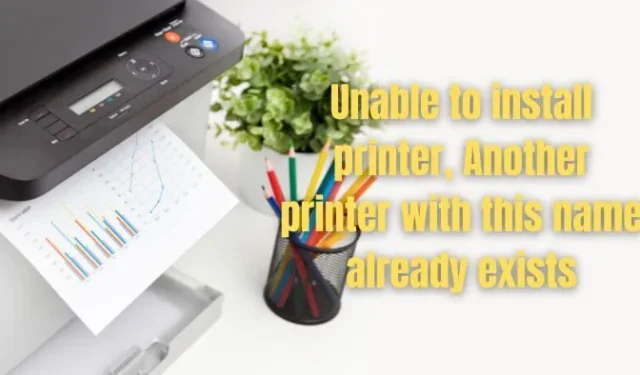
¿Qué significa este error?
El error se explica por sí mismo. Simplemente significa que hay otra impresora instalada en su computadora con el mismo nombre que la impresora actual que está intentando instalar.
Cada impresora instalada en su computadora debe tener un identificador único. Pero el error ocurre cuando dos impresoras usan el mismo identificador.
También es muy probable que haya eliminado su impresora existente e intente reinstalar el nuevo controlador. En este caso, la entrada de registro de la impresora aún existe en su computadora, lo que le impide reinstalar su impresora.
Arreglar No se puede instalar la impresora, ya existe otra impresora con este nombre
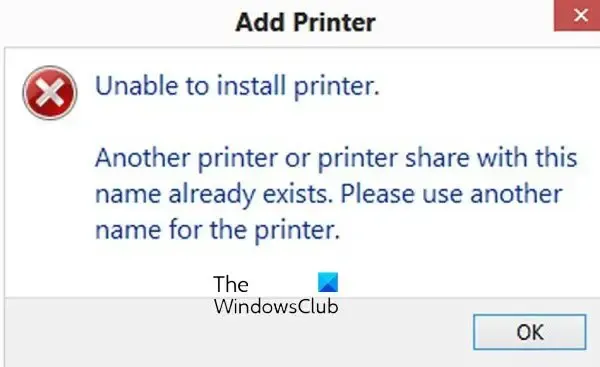
Ahora que sabe qué significa el error, aquí hay algunas correcciones que puede usar para deshacerse del error:
- Eliminación de la impresora existente con el mismo nombre
- Eliminar la impresora antigua del registro
- Reinicie el servicio de cola de impresión
Necesitará una cuenta de administrador para ejecutar estas sugerencias. También recomendamos hacer un punto de restauración del sistema en caso de que en algún momento salga mal.
1] Eliminación de la impresora existente con el mismo nombre
Si tiene una impresora existente instalada en su sistema, elimínela antes de instalar el nuevo controlador. Para eliminar el controlador de la impresora, siga estos pasos:
- Presione la tecla de Windows + I para iniciar Configuración.
- Vaya a Bluetooth y dispositivos > Impresoras y escáneres.
- A continuación, seleccione su impresora y haga clic en el botón Eliminar para desinstalar su impresora.
- Una vez que se retira la impresora, reinicie su PC y vuelva a instalarla; debería funcionar bien.
2] Eliminar la impresora antigua del registro
Aún puede encontrar el error incluso si ha eliminado el controlador de impresora existente. Esto se debe a que los detalles de la impresora aún se almacenan en los archivos de registro.
Por lo tanto, debe eliminar el registro de impresora existente y luego reinstalar su impresora. Sin embargo, antes de realizar cambios en los archivos de registro, asegúrese de realizar una copia de seguridad de su registro para estar más seguro.
Aquí están todos los pasos que tienes que seguir:
- Abrir el Editor del Registro
- Ir a la siguiente ruta:
HKEY_LOCAL_MACHINE\SYSTEM\CurrentControlSet\Control\Print\Printers
3] Detener el servicio de cola de impresión
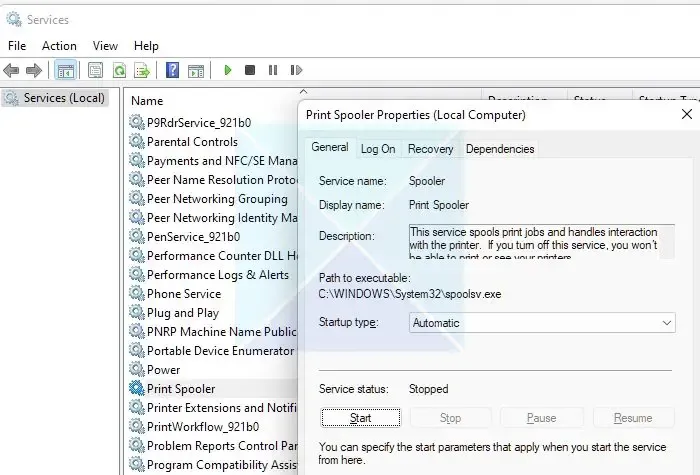
Si no puede eliminar la impresora mediante el registro o el método directo, es posible que el servicio de cola de impresión la esté bloqueando. Print Spooler es un servicio de Windows responsable de administrar todos los trabajos de impresión en su PC. Entonces, en caso de que no funcione, su impresora tampoco funcionará.
Para reiniciar el servicio, siga estos pasos:
- Inicie Ejecutar presionando la tecla de Windows + R.
- Escriba services.msc y presione Entrar.
- Ahora busque Printer Spooler y haga clic derecho sobre él y seleccione Propiedades.
- A continuación, si el servicio se está ejecutando, haga clic en el botón Detener para detener el servicio.
- Una vez hecho esto, intente quitar la impresora y debería funcionar.
Esa fue una solución rápida para la impresora que no pudo instalar. Ya existe otra impresora con este nombre por error. Asegúrese de que no haya ninguna impresora existente con el mismo nombre o registro instalada en su PC. Si los hay, quítelos; no deberías tener ningún problema. Sin embargo, debe considerar reiniciar su PC si nada funciona para usted.
¿Cómo arreglar el nombre compartido que ya existe?
Si comparte una impresora en una red, debe darle un nombre único, similar a como lo hace cuando la agrega a su PC. Entonces, si obtiene el mismo nombre compartido cuando comparte la impresora en la red, es mejor cambiar el nombre de su impresora o pedirle al administrador que cambie el nombre de la otra impresora.
¿Cómo cambiar el nombre de su impresora?
Puede hacerlo yendo a Configuración de Windows > Bluetooth y dispositivos > Impresoras y seleccionando la impresora. Cambie a Configuración de la impresora y haga clic en Propiedades de la impresora. En la pestaña general, obtendrá la opción de cambiar el nombre de la impresora.


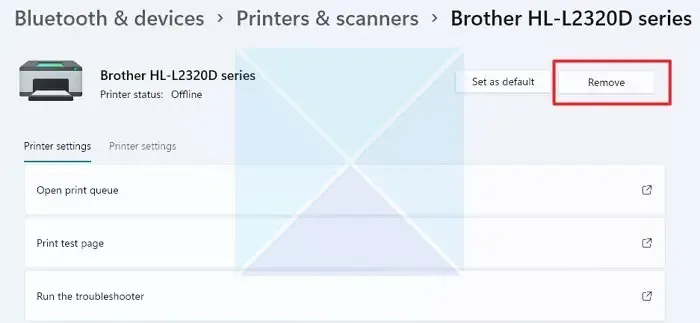
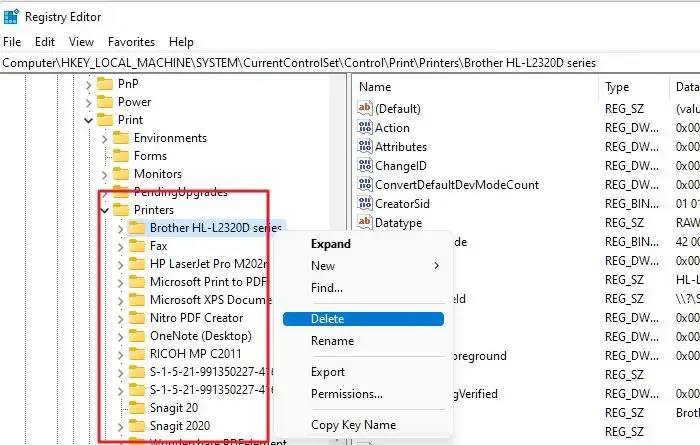

Deja una respuesta